Как проверить битрейт видео в VLC
Теперь вы можете Проверьте битрейт видео в VLC Media Player используя простую встроенную функцию этого проигрывателя, чтобы вы могли выбрать лучшее видео для потоковой передачи. Так что взгляните на полное руководство, обсуждаемое ниже, чтобы продолжить.
Битрейт означает количество битов, которые передаются любым носителем за секунду или часть времени, когда он воспроизводится на любом программном обеспечении. Это оправдывает реальную плотность деталей, захваченных внутри медиафайла. Чем больше будет качество видео, тем больше будет битрейт, и наоборот. Важно знать, что иногда видео с одинаковым битрейтом выглядят одинаково хорошо, но видео с более высоким битрейтом будет состоять из более четких кадров. VLC — это медиаплеер, состоящий из множества функций детализации видео, и одной из функций, присутствующих в этом проигрывателе, является информация о битрейте воспроизводимого видео.
Пользователям, которые хотят проверить битрейт видео и владеть VLC, не требуется устанавливать какое-либо другое приложение для проверки этой информации или свойств видео. В этой статье мы описали способ проверки битрейта видео в VLC; в случае, если кто-то не знает, как это делается, то они могут узнать, как это сделать здесь. Поэтому, пожалуйста, начните читать основную часть статьи прямо сейчас!
Как проверить битрейт видео в VLC
Метод довольно прост и прямолинеен; вам необходимо следовать пошаговому руководству, указанному ниже.
Программы для Windows, мобильные приложения, игры - ВСЁ БЕСПЛАТНО, в нашем закрытом телеграмм канале - Подписывайтесь:)
Шаги для проверки битрейта видео в VLC:
1. Откройте любой медиа- или видеофайл внутри VLC, для которого вы хотите проверить информацию о битрейте. Как только видео загрузится, приостановите его, а затем нажмите «Инструменты» в строке меню внутри этого медиаплеера.
После нажатия на пункт «Инструменты» в меню вы увидите список параметров под ним. Оттуда найдите параметр «Информация о носителе» и нажмите на него.
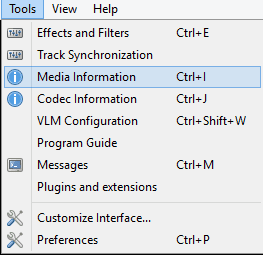
2. Панель окна должна появиться на экране сразу после выбора опции «Дополнительная информация» выше. Это окно содержит большую часть информации, связанной с видео, воспроизводимым на VLC, и оттуда мы будем проверять битрейт видео. Вы должны видеть различные вкладки внутри этого окна; найдите вкладку «Статистика» и нажмите на нее.
3. На странице под вкладкой статистики прокрутите вниз и найдите диаграмму в разделе «Ввод/Чтение». Итак, что показывает этот график или уровни вверх/вниз? Это фактическое представление битрейта видео при его перемещении или воспроизведении. Теперь, когда вы остановили видео в начале этого метода, вы не сможете увидеть движущийся график. Просто запустите воспроизведение видео и снова посмотрите на график; вы получите информацию о битрейте из диаграммы.
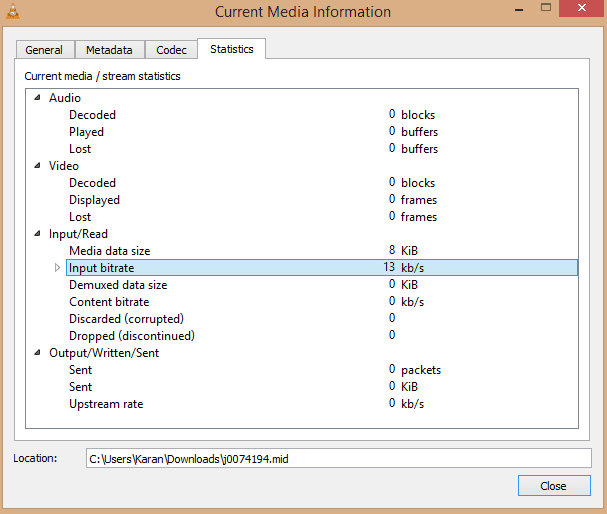
4. Более точный битрейт для видео можно увидеть в следующей записи под названием Content Bitrate. Так что идите и распознайте битрейт видео, например, чтобы определить качество видео. Достаточно просто оценить битрейт для любого из видео, что можно сделать внутри VLC, используя тот же процесс, описанный выше.
Хотя в большинстве случаев нет большой необходимости проверять битрейт видео, если вы хотите найти проблему, из-за которой видео не воспроизводится на видеоплеере, узнать о качестве мультимедиа и т. д., то это может потребоваться. В большинстве современных видеоплееров эта функция уже есть, и пользователи могут получить к ней доступ для проверки битрейта видео.
VLC — одно из самых многофункциональных приложений для медиаплееров, которое не отрицает того, что пользователи должны знать о качестве видео, поэтому у них есть простые варианты для того же самого. Мы надеемся, что вы могли получить метод проверки битрейта видео в VLC; вы знаете, что это очень легко. Пожалуйста, поделитесь этой статьей с другими, чтобы они могли извлечь из нее информацию. Кроме того, прокомментируйте этот пост в определенном разделе ниже!
Программы для Windows, мобильные приложения, игры - ВСЁ БЕСПЛАТНО, в нашем закрытом телеграмм канале - Подписывайтесь:)






